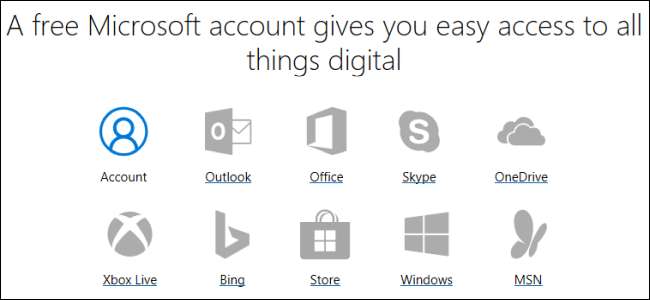
Microsoft पारिस्थितिकी तंत्र में आपके द्वारा की जाने वाली अधिकांश चीज़ों के लिए एक Microsoft खाते की आवश्यकता होती है — अपनी विभिन्न सेवाओं और ऐप्स में साइन इन करना, और यहाँ तक कि विंडोज में भी। यहाँ कैसे एक बनाने के लिए है
आप पहले से ही एक Microsoft खाता रख सकते हैं
यदि आपने उपयोग किया है आउटलुक.कॉम , Microsoft OneDrive, Office 365, Skype, या Xbox Live, संभावना अच्छी है कि आपके पास पहले से ही Microsoft खाता है। आपने इस पर ध्यान नहीं दिया होगा क्योंकि Microsoft खाता किसी भी ईमेल पते से संबद्ध हो सकता है। Microsoft से ही, आपको आउटलुक डॉट कॉम, hotmail.com, live.com या यहां तक कि skype.com पर एक पता हो सकता है। इसके अलावा, आप अपने Microsoft खाते के लिए पूरी तरह से गैर-Microsoft ईमेल पते (जैसे जीमेल, या जो कुछ भी) का उपयोग कर सकते हैं, इसलिए यह संभव है कि आप पहले से ही अपने नियमित ईमेल पते से बंधे हों।
और अगर आपने विंडोज 8 दिनों से एक नया पीसी (या विंडोज को फिर से इंस्टॉल किया है) स्थापित किया है और सिर्फ एक सेटिंग स्थापित करने का अतिरिक्त कदम नहीं उठाया है स्थानीय खाता , तब जो भी पता आप अपने पीसी में साइन इन करने के लिए उपयोग कर रहे हैं वह आपका Microsoft खाता है।
सम्बंधित: विंडोज 10 में Microsoft खाते के लिए आवश्यक सभी सुविधाएँ
Microsoft खाता कैसे बनायें
यदि आपके पास पहले से ही Microsoft खाता नहीं है (या आप उस अजीब live.com पते के कारण एक नया बनाना चाहते हैं जो आपने दिन में वापस बनाया है), तो यह बहुत आसान है। वास्तव में, यदि आप विंडोज स्थापित कर रहे हैं (या एक नया पीसी स्थापित कर रहे हैं), या यदि आप एक Microsoft ऐप या सेवा स्थापित कर रहे हैं, तो यह आमतौर पर Microsoft खाता स्थापित करने के माध्यम से चलेगा।
अन्यथा, यदि आप एक नया खाता स्थापित करना चाहते हैं, तो सिर पर Microsoft Windows खाता पृष्ठ । पृष्ठ पर आने के बाद, ऊपर दाईं ओर स्थित साइन इन बटन पर क्लिक करें।
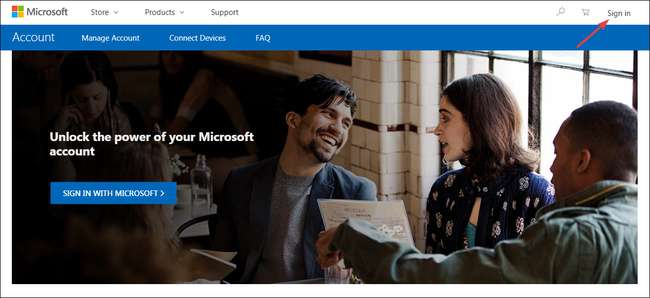
आप खाता साइन-इन पृष्ठ पर पहुंच जाएंगे। यदि आपको संदेह है कि आपके पास पहले से ही एक Microsoft खाता हो सकता है, तो अपना ईमेल पता दर्ज करने का प्रयास करें और "अगला" बटन दबाएं।
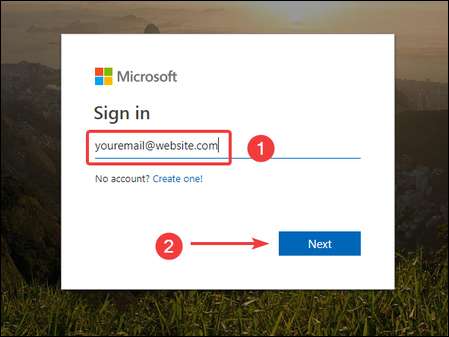
यदि आपको कोई त्रुटि दिखाई देती है, तो संभवतः आपका खाता नहीं है (कम से कम, उस पते के साथ नहीं)। नया बनाने के लिए "एक बनाएँ" लिंक पर क्लिक करें।
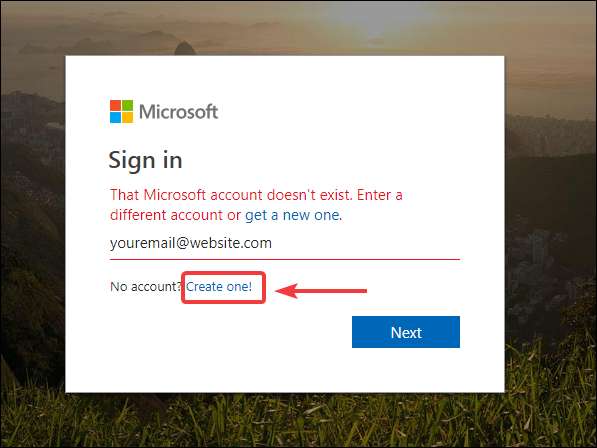
ध्यान दें : Microsoft आपके खाते को बनाने के लिए उसी ईमेल (जिसका आपने परीक्षण किया था) का उपयोग करने का भी सुझाव देगा। यदि आप किसी अन्य ईमेल का उपयोग करना पसंद करते हैं, तो अपने ब्राउज़र में वापस हिट करें, और फिर से "क्रिएट वन" लिंक पर क्लिक करें।
खाता बनाएँ पृष्ठ पर, आपके पास कुछ विकल्प हैं। सबसे पहले, आप किसी भी मौजूदा ईमेल पते का उपयोग करके अपना नया खाता बना सकते हैं, चाहे वह Microsoft द्वारा जारी किया गया हो या नहीं। बस पता टाइप करें, और फिर "अगला" बटन दबाएं। यदि आपके पास कोई ईमेल पता नहीं है जिसका आप उपयोग करना चाहते हैं, या यदि आप अपने Microsoft खाते के लिए एक नया सेट करना चाहते हैं, तो इसके बजाय "नया ईमेल पता प्राप्त करें" लिंक पर क्लिक करें। यह एक बनाने के माध्यम से आप चलेंगे।
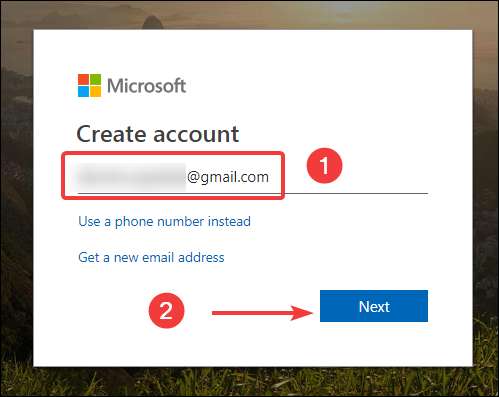
अगली स्क्रीन पर, अपने खाते की सुरक्षा के लिए एक पासवर्ड बनाएं और फिर "अगला" बटन दबाएं।
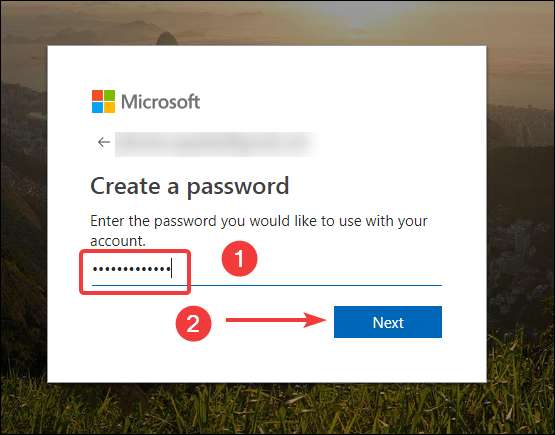
Microsoft आपको ईमेल खाते के स्वामी होने की पुष्टि करने के लिए एक सुरक्षा कोड ईमेल करेगा। अपना ईमेल खोलें और "अपना ईमेल पता सत्यापित करें" लिंक पर क्लिक करें या ईमेल से सुरक्षा कोड कॉपी करें।
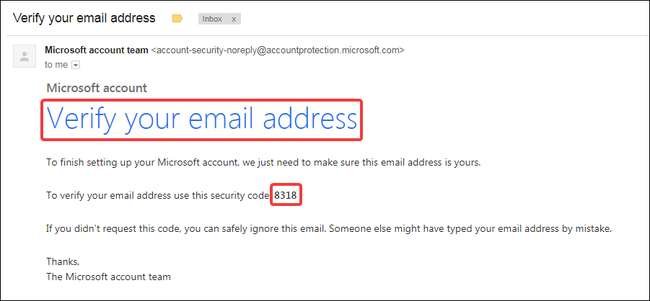
यदि आपने संदेश में लिंक पर क्लिक किया है, तो आप कर चुके हैं। यदि आप इसके बजाय सुरक्षा कोड पेस्ट करना चाहते हैं, तो सत्यापन ईमेल पृष्ठ पर ऐसा करें, और फिर "अगला" बटन पर क्लिक करें।
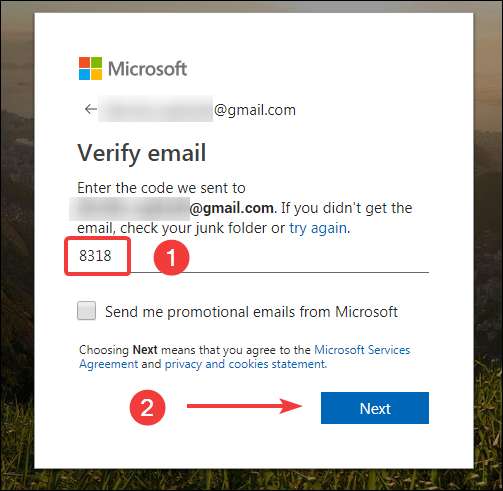
अगली स्क्रीन पर कैप्चा को हल करें, और फिर "अगला" पर फिर से क्लिक करें।
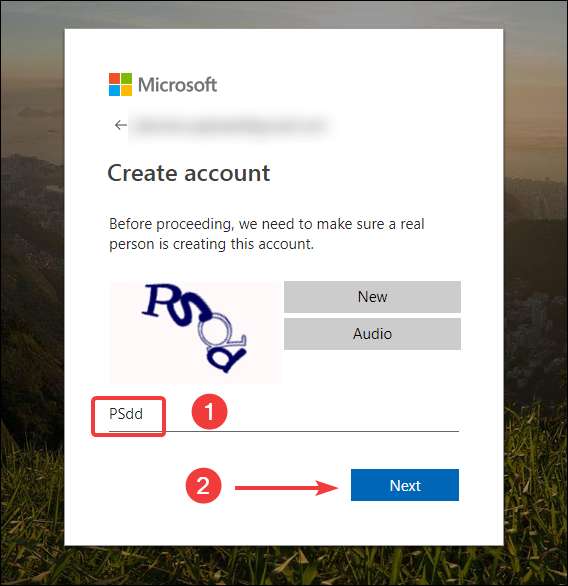
बधाई हो! आपने अभी-अभी अपना Microsoft खाता बनाया है।
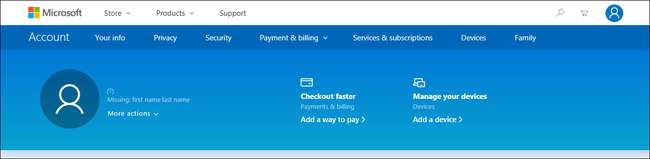
अब आप इस खाते का उपयोग सभी Microsoft सेवाओं जैसे Windows Store, का उपयोग करने के लिए कर सकते हैं आउटलुक.कॉम , वनड्राइव, स्काइप और Xbox Live। क्या आप जानते हैं कि अगर आपको कोई संदेह है या अपने लिए कोई खाता बनाते समय कोई समस्या है।







